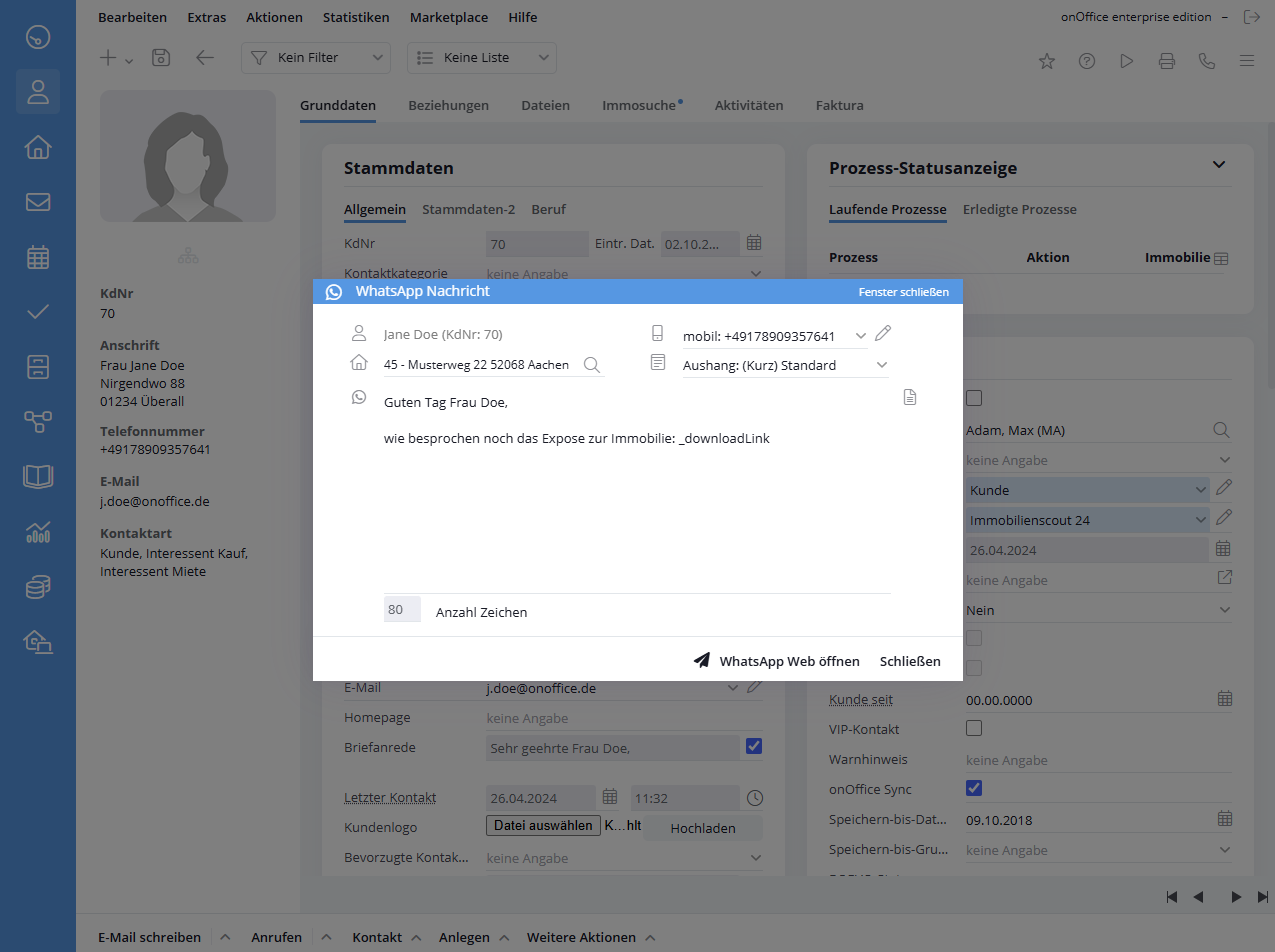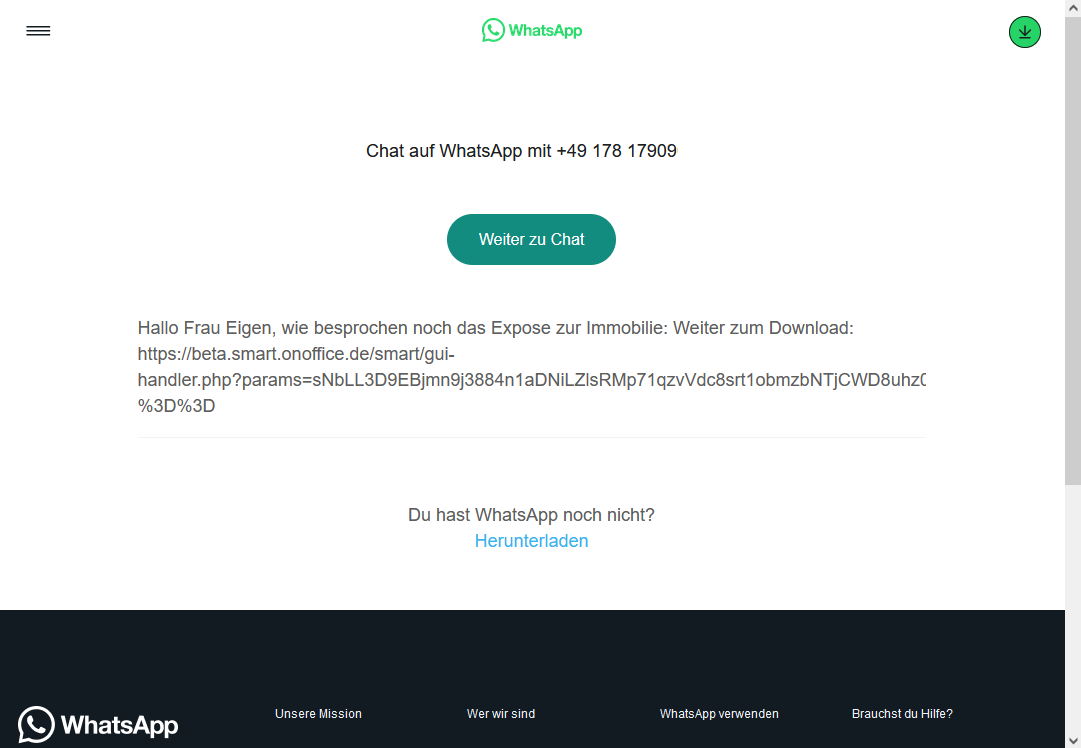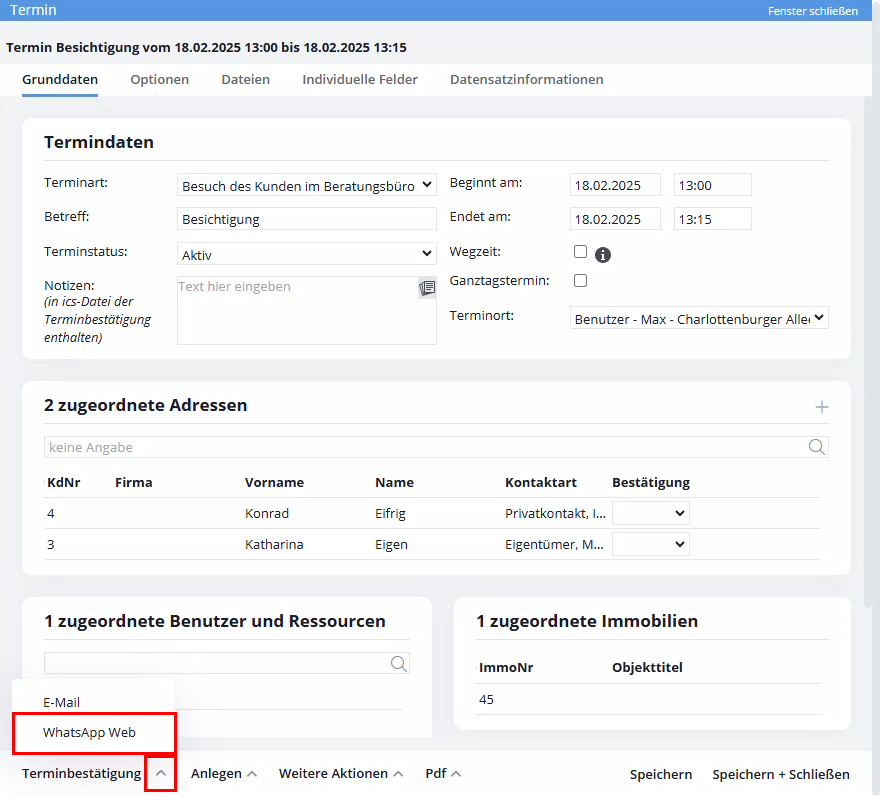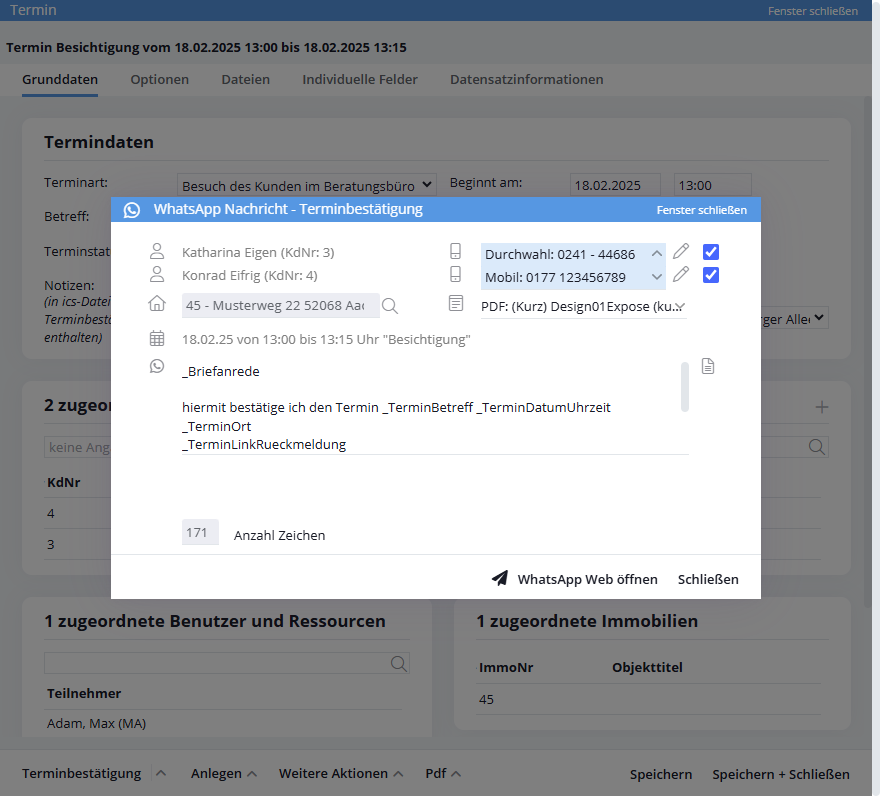Sie befinden sich hier: Home / Zusatzmodule / WhatsApp Web
WhatsApp Web
Das Modul „WhatsApp Web“ ist automatisch in allen Kundenversionen vorhanden.
Allerdings muss es für die einzelnen Benutzer bzw. für Benutzertemplates zuerst aktiviert werden.
Adresse per WhatsApp anschreiben
Mit dem WhatsApp-Web-Modul kann aus einer Adresse heraus ein Chat mit einem Kontakt direkt in „WhatsApp Web“ geöffnet werden. Außerdem kann eine Nachricht an „WhatsApp Web“ übergeben, welche als Aktivität in enterprise gespeichert wird.
Über „Kontakte >> WhatsApp“ in der Detailansicht einer Adresse öffnet sich die entsprechende Ansicht.
Adresse
In der oberen Zeile wird der Name und die Telefonnummer der Adresse angezeigt, an die die WhatsApp-Nachricht gesendet werden soll. Die Mobilfunknummer des Kontakts ist vorausgewählt, wenn eine Mobilfunknummer vorhanden ist.
Über das Drop-Down-Menü können Sie zwischen den verschiedenen Telefonnummern des Kontakts wählen. Sie können die Telefonnummern auch über den Bearbeiten-Button ändern. Änderungen, die Sie hier an den Telefonnummern vornehmen, werden für diese Adresse gespeichert. Achten Sie darauf, dass die Mobiltelefonnummern im internationalen Format (z.B. +49…) vorliegen, da sonst die Nachricht eventuell nicht korrekt versendet werden kann. Fehlt die Landesvorwahl, wird versucht, die Telefonnummer für WhatsApp korrekt zu normalisieren.
Immobilie und Exposé
In der zweiten Zeile können Sie eine Immobilie mit einem Exposé verknüpfen. Es kann zwischen den Exposé-Typen „Aushang“, „PDF“ und „Webexposé“ gewählt werden. Um einen Link auf das Exposé zu erzeugen, muss in der Nachricht eines der Makros „_agreementLink“, „_downloadLink“ oder „_WebExpose“ verwendet werden.
Nachricht eingeben
Im Nachrichtenfeld schreiben Sie die gewünschte WhatsApp-Nachricht. Es können Immobilienmakros, Adressmakros oder andere Makros verwendet werden. Bitte beachten Sie, dass die maximale Länge der Nachricht nach Auflösung der Makros 1500 Zeichen beträgt.
Textbausteine
Rechts neben dem Nachrichtenfeld können über das Icon „Textbausteine“ Textbausteine eingefügt werden. Es gibt eine eigene Kategorie „WhatsApp Nachricht“ sowie eine Unterkategorie „Terminbestätigung“, um Terminbestätigungen per WhatsApp zu erhalten.
Nachricht versenden
Über „WhatsApp Web öffnen“ in der Aktionenleiste unten öffnet sich „WhatsApp Web“ im Browser, wo Sie die Nachricht nach Auflösung der Makros kontrollieren können.
Nach dem Klick auf „WhatsApp Web öffnen“ wird eine Aktivität mit dem Inhalt der Nachricht und weiteren Informationen als Aktionsart „WhatsApp“ und Aktionstyp „Ausgang“ in die betroffene Adresse und Immobilie geschrieben.
Über „Weiter zu Chat“ gelangen Sie in den WhatsApp-Webchat mit Ihrem Kontakt, wo Sie Ihre Nachricht über „Senden“ versenden können. Alternativ können Sie WhatsApp auch auf Ihrem Computer über „Herunterladen“ installieren.
Beachten Sie, dass Sie für die Nutzung von „WhatsApp Web“ zuerst eine Mobilfunknummer verknüpfen müssen. Folgen Sie dafür einfach den Anweisungen in „WhatsApp Web“.
Terminbestätigung per WhatsApp
Sie können Terminbestätigungen auch per WhatsApp versenden. Öffnen Sie dazu in einem Termin in der Aktionenleiste „Terminbestätigung >> WhatsApp Web“.
Der Ablauf des Versendens ist grundsätzlich derselbe wie beim direkten Versenden an eine Adresse.
Unterschiedlich ist: in der Lightbox zum Versenden werden alle Teilnehmer des Termins aufgelistet.
Der entsprechende Standard-Text mit den Makros für die Terminbestätigung ist bereits eingetragen. Über das Textbaustein-Icon rechts können Sie auch andere Textbausteine verwenden oder neue Textbausteine für WhatsApp anlegen. Als Standard-Text wird der an erster Stelle hinterlegte Textbaustein der Kategorie „WhatsApp Nachricht >> Terminbestätigung“ genommen. Sie können also auch einen eigenen Standard-Text für die Terminbestätigung definieren.
Zusätzlich werden die Termindetails angezeigt. Die mit dem Termin verknüpfte Immobilie wird automatisch übernommen.
Bei Adressen, die bereits bestätigt oder abgesagt haben oder an die bereits eine Terminbestätigung per E-Mail gesendet wurde (Drop-Down „Bestätigung“), ist der Haken zum Versenden zunächst nicht gesetzt.
Beachten Sie, dass bei Versenden einer Terminbestätigung per WhatsApp „Bestätigung“ nicht automatisch auf „Gesendet“ gesetzt wird, da nicht sicher ist, ob die Nachricht tatsächlich im WhatsApp-Chat versendet wurde. Setzen Sie bei Bedarf „Bestätigung“ manuell auf „Gesendet“.
Im nächsten Schritt werden nach dem Klick auf „WhatsApp Web öffnen“ mehrere Tabs in Ihrem Browser geöffnet, in denen Sie jeweils die Terminbestätigung an die ausgewählten Adressen über WhatsApp Web versenden können.
Bitte schließen Sie den Versand in einem Tab ab, bevor Sie zum nächsten Tab wechseln, da es sonst zu Fehlern kommen kann.

 Einstieg
Einstieg Dashboard
Dashboard Adressen
Adressen Immobilien
Immobilien E-Mail
E-Mail Kalender
Kalender Aufgaben
Aufgaben Akquise-Cockpit
Akquise-Cockpit Anfragenmanager
Anfragenmanager Arbeitszeiterfassung
Arbeitszeiterfassung Automatischer Exposéversand
Automatischer Exposéversand Erfolgscockpit
Erfolgscockpit Faktura
Faktura Gruppen
Gruppen Immobilien- / Adressstatistik
Immobilien- / Adressstatistik Intranet
Intranet Marketing Box
Marketing Box Mehrsprachenmodul
Mehrsprachenmodul Multi-Objekt-Modul
Multi-Objekt-Modul Objektwertanalyse
Objektwertanalyse onOffice Sync
onOffice Sync Präsentations PDFs
Präsentations PDFs Projektverwaltung
Projektverwaltung Prozessmanager
Prozessmanager Revisionssichere Mailarchivierung
Revisionssichere Mailarchivierung Schaufenster-TV
Schaufenster-TV Smart site 2.0
Smart site 2.0 Statistik-Baukasten
Statistik-Baukasten Adressen aus Zwischenablage
Adressen aus Zwischenablage Einstellungen
Einstellungen Externe Tools
Externe Tools Favoriten Links
Favoriten Links Immobilienimport
Immobilienimport Kundenkommunikation
Kundenkommunikation Massenaktualisierung
Massenaktualisierung onOffice-MLS
onOffice-MLS Portale
Portale Rechnen mit Formeln
Rechnen mit Formeln Schnellzugriff
Schnellzugriff Textbausteine
Textbausteine Vorlagen
Vorlagen Schritt für Schritt
Schritt für Schritt